Comment zoomer avec la souris dans Photoshop
Introduction
Photoshop continue de régner comme l’un des principaux outils de conception graphique et de retouche photo. Une fonctionnalité essentielle mais puissante est la capacité de zoomer et dézoomer sur votre toile, ce qui peut considérablement améliorer votre flux de travail et votre précision. Que vous retouchiez une image, élaboriez des designs complexes ou naviguiez simplement dans votre espace de travail, un zoom efficace peut faire une grande différence. Ce blog explorera diverses méthodes et astuces pour zoomer avec votre souris dans Photoshop, vous permettant d’interagir plus facilement et efficacement avec vos projets.
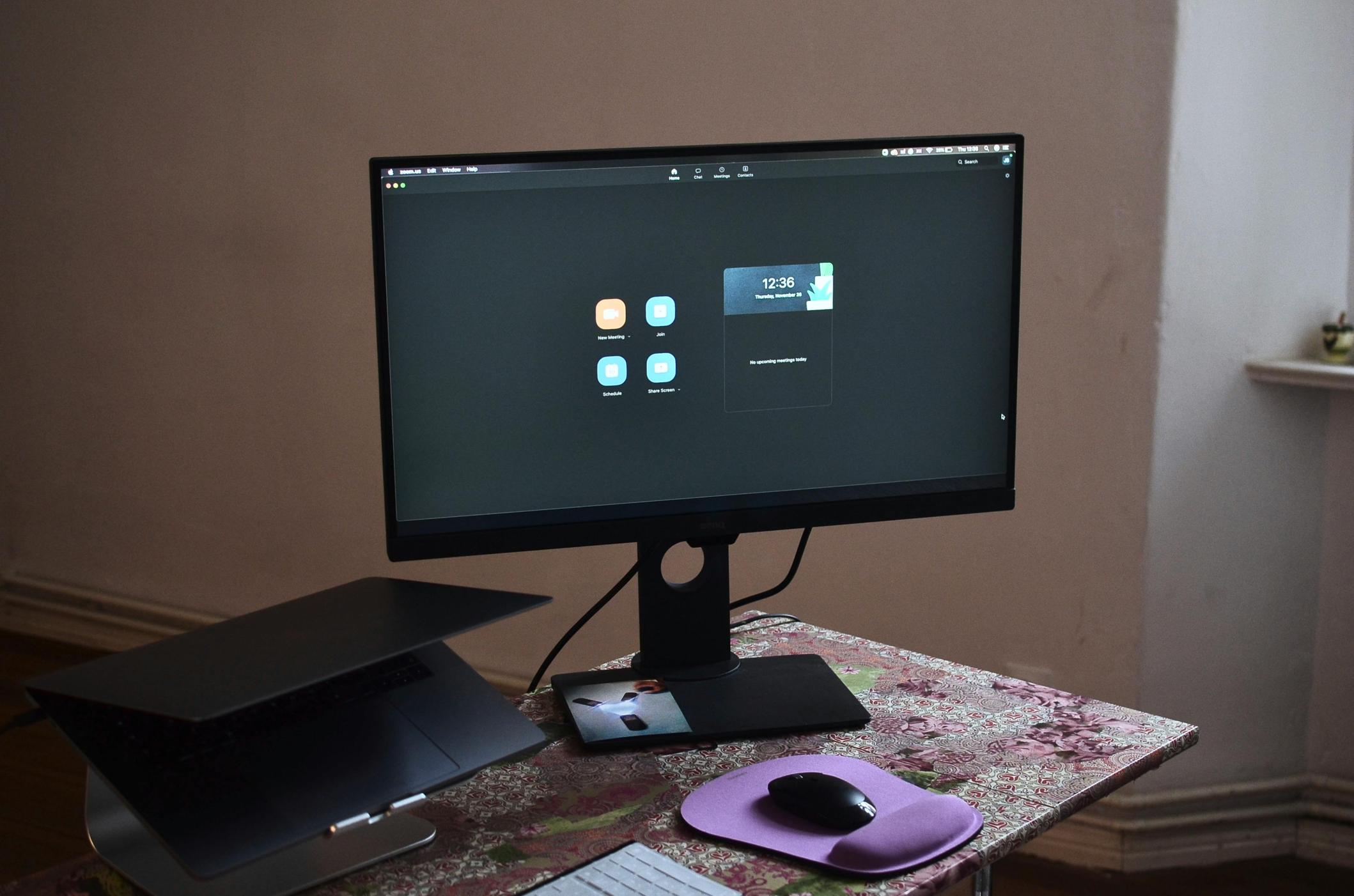
Techniques de Zooming de Base avec la Souris
Le zoom dans Photoshop est très polyvalent et peut être accompli de plusieurs façons. Voici quelques méthodes fondamentales pour commencer :
- Molette de la Souris :
-
Faites défiler vers le haut pour zoomer et vers le bas pour dézoomer. C’est l’une des méthodes les plus rapides pour ajuster vos niveaux de zoom sans changer d’outil.
-
Outil Zoom :
- Sélectionnez l’outil Zoom dans la barre d’outils, ou appuyez simplement sur ‘Z’ sur votre clavier.
-
Cliquez sur la toile pour zoomer ; maintenez la touche ‘Alt’ (ou la touche ‘Option’ sur un Mac) et cliquez pour dézoomer.
-
Panneau Navigateur :
- Ouvrez le panneau Navigateur en allant dans le menu Fenêtre et en cliquant sur Navigateur.
- Utilisez le curseur de zoom pour ajuster le niveau de zoom ou cliquez sur l’icône de petite montagne pour dézoomer et sur l’icône de grande montagne pour zoomer.
En utilisant ces techniques de base, vous pouvez rapidement devenir habile à gérer vos niveaux de zoom avec la souris.

Raccourci et Fonctionnalités de l’Outil Zoom
L’outil Zoom propose des raccourcis et des fonctionnalités supplémentaires pour améliorer votre expérience de zoom :
- Raccourcis de l’Outil Zoom :
- Raccourci ‘Z’ : Appuyer simplement sur la touche ‘Z’ active l’outil Zoom.
-
Zoom Temporaire :
- Maintenez enfoncée la touche ‘H’ et cliquez pour dézoomer temporairement pour ajuster la toile dans votre zone de visualisation. Relâchez pour revenir au niveau de zoom précédent.
-
Zoom Glissière :
- Activez le Zoom Glissière à partir de la barre d’options lorsque l’outil Zoom est sélectionné.
-
Faites glisser vers la droite pour zoomer et vers la gauche pour dézoomer. Le Zoom Glissière offre un contrôle fluide et précis des niveaux de zoom.
-
Zoom Continu :
- Maintenez le bouton de la souris enfoncé tout en utilisant l’Outil Zoom pour zoomer continuellement jusqu’à atteindre le niveau désiré. Ceci est particulièrement utile pour entrer rapidement dans les détails fins.
Ces raccourcis et fonctionnalités rendent l’outil Zoom polyvalent et convivial.
Fonctionnalités Avancées de Zoom
Pour ceux qui cherchent un contrôle plus précis, Photoshop offre des fonctionnalités avancées de zoom qui peuvent affiner votre flux de travail :
- Zoom Animé :
- Activez cette fonction à partir de Édition > Préférences > Performances et cochez la case ‘Activer le Zoom Animé’.
-
Le Zoom Animé offre une expérience de zoom fluide, rendant les transitions plus harmonieuses.
-
Zoom sur le Calque/Sélection :
- Pour zoomer sur un calque ou une sélection spécifique, cliquez avec le bouton droit sur le calque dans le panneau Calques et choisissez ‘Zoomer sur le Calque’.
-
De même, après avoir fait une sélection avec n’importe quel outil de sélection, allez dans Affichage > Zoom Avant pour ajuster la sélection à votre écran.
-
Vue Œil d’Oiseau :
-
Maintenez enfoncée la touche ‘H’ et cliquez et maintenez pour dézoomer rapidement. Tout en maintenant, faites glisser le rectangle de zoom à l’emplacement souhaité sur la toile, et relâchez pour zoomer sur cette zone.
-
Pourcentages de Niveau de Zoom :
- Saisissez un pourcentage de zoom spécifique dans le panneau Navigateur ou dans le coin inférieur gauche de la fenêtre du document. Cela permet un contrôle précis de vos niveaux de zoom.
Maîtriser ces fonctionnalités avancées offrira plus de contrôle et de précision sur vos projets.
Personnaliser les Paramètres de la Souris pour le Zoom
Photoshop permet de personnaliser les paramètres de la souris pour le zoom, optimisant les préférences de l’utilisateur :
- Paramètres de Préférences :
- Naviguez vers Édition > Préférences > Outils (ou Photoshop > Préférences > Outils sur Mac).
-
Personnalisez les paramètres comme ‘Zoom avec la Molette’ et ‘Activer le Panning Rapide’ pour convenir à vos préférences de flux de travail.
-
Logiciel de Configuration de la Souris :
- De nombreuses souris sont livrées avec un logiciel de configuration propriétaire qui vous permet de personnaliser les boutons et les comportements de défilement.
-
Par exemple, le logiciel de Logitech vous permet de définir différentes fonctions pour la molette et les boutons, qui peuvent être adaptées pour une utilisation dans Photoshop.
-
Plugins Tiers :
- Les plugins tiers peuvent offrir un contrôle amélioré du zoom avec une souris.
- Les plugins peuvent ajouter des fonctionnalités telles que les gestes multitouch pour le zoom, offrant ainsi une expérience plus personnalisée.
Personnaliser ces paramètres peut créer un environnement plus efficace et ergonomique.
Conseils Pratiques pour un Zoom Efficace
Pour maximiser votre efficacité dans Photoshop, considérez ces conseils pratiques :
- Garder les Outils Prêts :
-
Familiarisez-vous avec les raccourcis clavier pour pouvoir rapidement passer d’un outil ou d’une commande à l’autre sans perturber votre flux de travail.
-
Utiliser le Panneau Navigateur :
-
Le panneau Navigateur est particulièrement utile pour les images grandes et haute résolution. Il permet de se déplacer rapidement et de zoomer sur différentes parties de la toile.
-
Ajuster les Préférences de Zoom :
- Ajustez régulièrement vos préférences de zoom à mesure que vos projets et votre flux de travail évoluent. Garder vos outils et paramètres alignés avec vos besoins garantit une expérience plus fluide.
En appliquant ces conseils en plus des techniques et fonctionnalités discutées, vous serez capable de zoomer plus efficacement et efficacement dans Photoshop.

Conclusion
Maîtriser l’art de zoomer avec votre souris dans Photoshop peut considérablement améliorer votre efficacité et votre précision. Des techniques de base aux fonctionnalités avancées et aux options de personnalisation, ces stratégies vous fournissent les outils nécessaires pour naviguer dans vos projets sans heurts. Expérimentez différentes méthodes pour trouver ce qui convient le mieux à votre flux de travail, et observez comment votre productivité dans Photoshop s’améliore.
Questions Fréquemment Posées
Comment activer le zoom avec la molette de la souris dans Photoshop ?
Pour activer le zoom avec la molette de la souris, allez dans Édition > Préférences > Outils (ou Photoshop > Préférences > Outils sur Mac) et cochez l’option ‘Zoom avec la molette de défilement’.
Puis-je personnaliser les paramètres de la souris pour zoomer dans Photoshop ?
Oui, vous pouvez personnaliser les paramètres de la souris dans les Préférences de Photoshop sous Outils. De plus, vous pouvez utiliser le logiciel de configuration de votre souris pour une personnalisation supplémentaire.
Pourquoi le zoom avec la molette de ma souris ne fonctionne-t-il pas dans Photoshop ?
Si le zoom avec la molette de la souris ne fonctionne pas, assurez-vous que l’option ‘Zoom avec la molette de défilement’ est cochée dans Édition > Préférences > Outils. Vérifiez également que les pilotes de votre souris sont à jour et qu’il n’y a pas de paramètres conflictuels dans le logiciel de configuration de votre souris.
